Elasticsearch: configurar a busca vetorial
Visão geral
Introdução ao Elasticsearch
Conheça o Elasticsearch nesta visão geral sobre como ingerir e visualizar seus dados com o Elastic Cloud.
Conforme você for avançando nos seus conhecimentos sobre a Elastic, usará o Elasticsearch Relevance Engine™ (ESRE), projetado para melhorar aplicações de busca de IA. Com o ESRE, você pode aproveitar um conjunto de ferramentas de desenvolvedor, incluindo a busca textual da Elastic, banco de dados vetorial e nosso modelo transformador proprietário para busca semântica.
A Elastic oferece uma variedade de técnicas de busca, a começar pelo BM25, o padrão do setor para busca textual. Ela fornece correspondência precisa para buscas específicas, correspondendo palavras-chave exatas, e melhora com o ajuste.
Ao começar a trabalhar com a busca vetorial, lembre-se de que há duas formas de busca vetorial: “densa” (também conhecida como busca vetorial kNN) e “esparsa”, como o Learned Sparse Encoder (ELSER) da Elastic.
Além disso, a Elastic também oferece suporte para vetores kNN para implementar a busca por similaridade em dados não estruturados além de texto, como vídeos, imagens e áudio.
Neste guia, demonstraremos como começar a utilizar o Elasticsearch como um banco de dados vetorial, para casos de uso de busca vetorial.
Vamos começar
Crie uma implantação do Elastic Cloud
Comece com uma avaliação de 14 dias. Depois de ir para cloud.elastic.co e criar uma conta, siga as etapas abaixo para saber como executar sua primeira solução Elastic Stack em qualquer uma das mais de 50 regiões compatíveis globalmente.
Se você clicar em Edit settings (Editar configurações), poderá escolher um provedor de serviços em nuvem, incluindo AWS, Microsoft Azure ou Google Cloud. Depois de selecionar o provedor de serviços em nuvem, você poderá selecionar a região relevante. Em seguida, poderá escolher dentre alguns diferentes perfis de hardware para personalizar melhor a implantação de acordo com o que precisa. Além disso, a última versão do Elastic terá sido selecionada previamente para você.
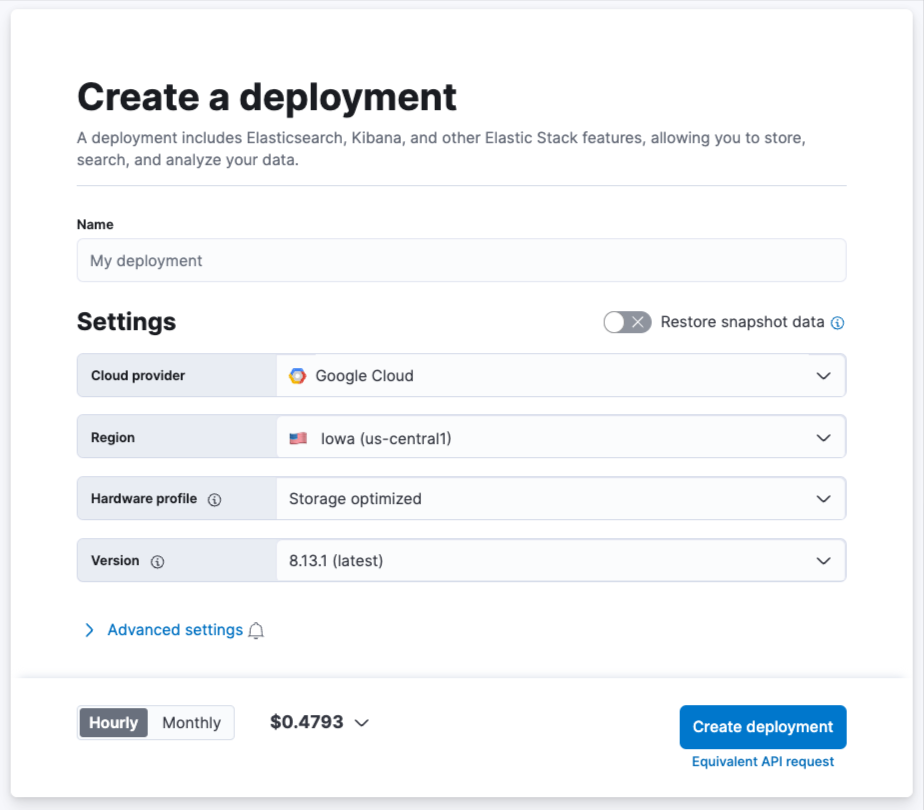
Quando sua implantação estiver sendo criada, você receberá um nome de usuário e uma senha. Lembre-se de copiar ou baixar esses dados, pois eles serão necessários quando você instalar suas integrações.
Comece a usar a busca vetorial
Agora que você criou sua implantação, é hora de colocar dados no Elastic. Primeiro, na guia Search (Buscar) selecione o bloco Set up vector search (Configurar busca vetorial).
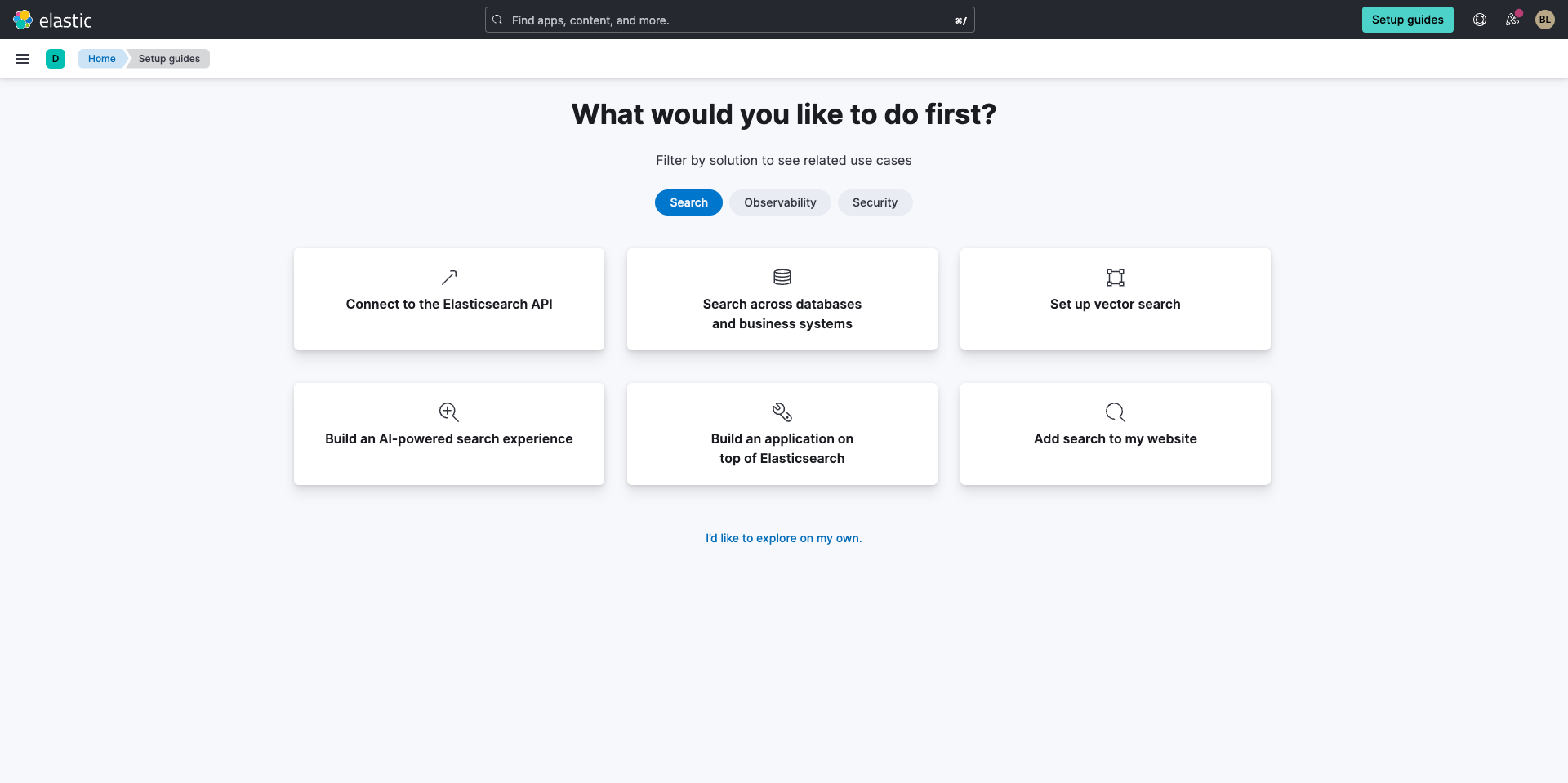
A seguir, você irá para um guia de configuração onde começará criando um índice.
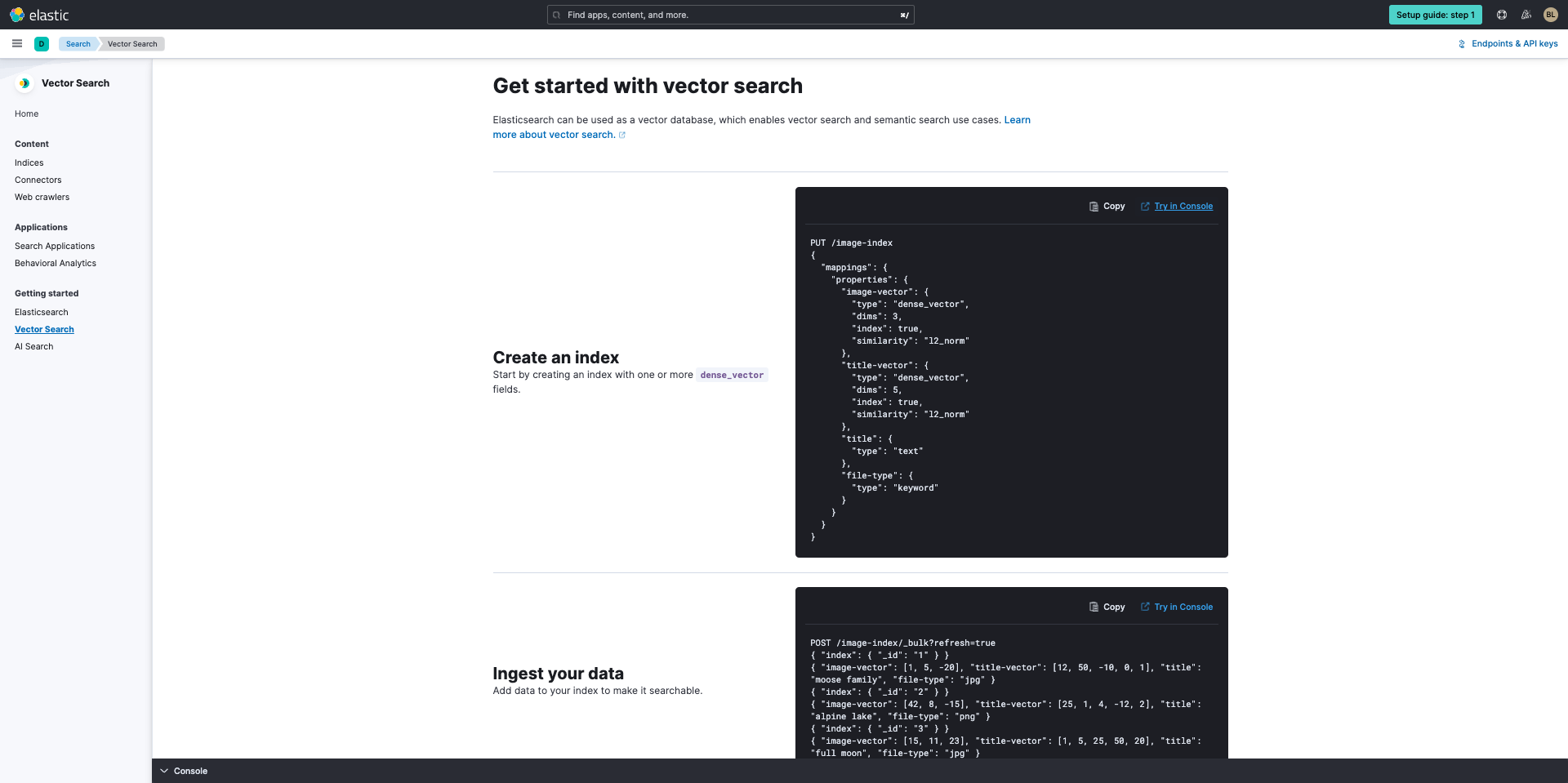
Ficou mais fácil experimentar. Basta selecionar Try in console (Experimentar no console), e um submenu aparecerá com o console. Você verá o código à esquerda. Ao clicar no botão Send request (Enviar solicitação) ▶, você verá o código executado à direita.
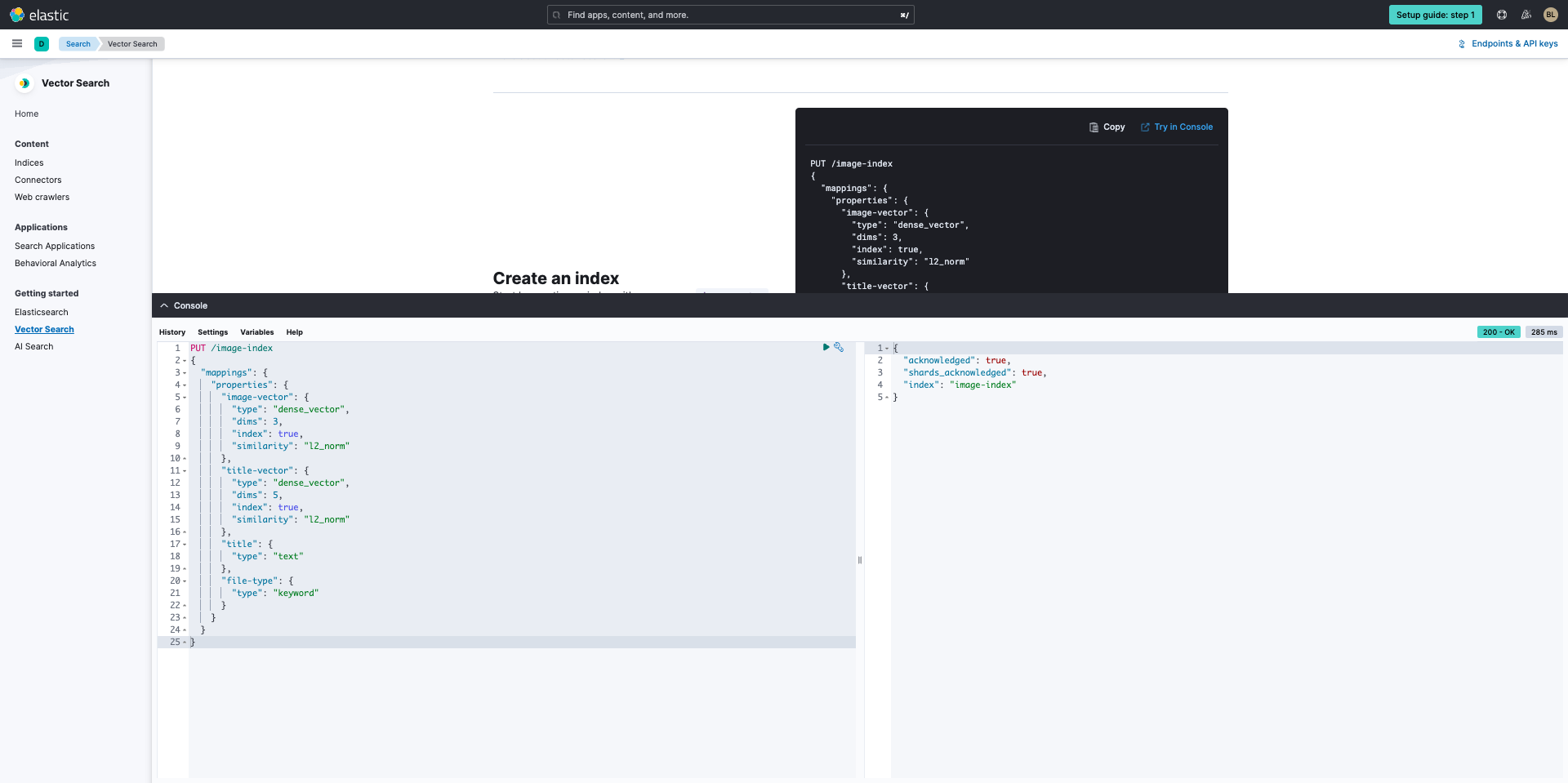
Agora é hora de fazer a ingestão dos seus dados. Repita o processo clicando em Try in console (Experimentar no console) e selecionando o botão Send request (Enviar solicitação) ▶. Você verá o código executado à direita.
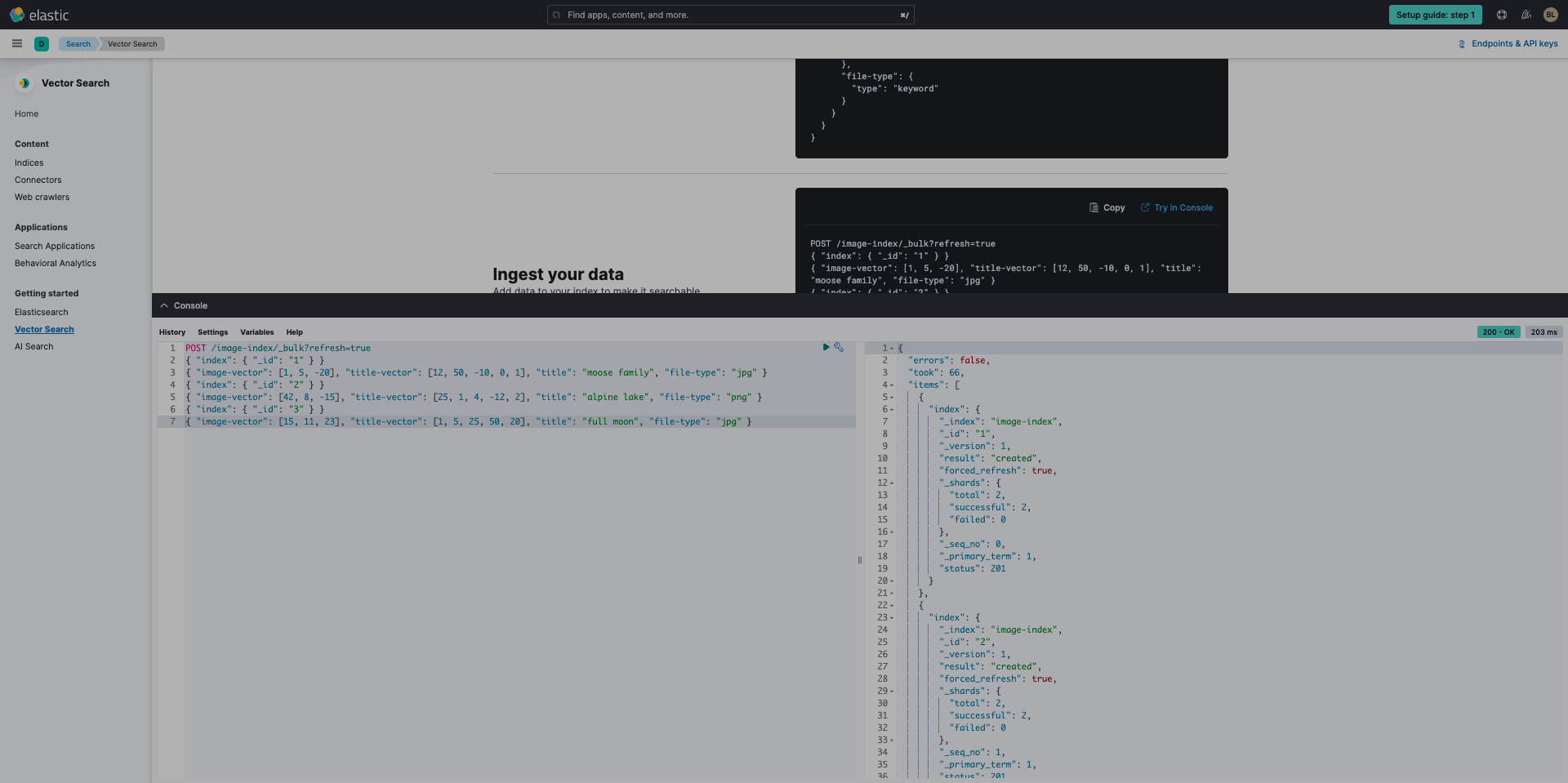
Como trabalhar com o Elasticsearch
Crie sua consulta de busca vetorial
Finalmente, vamos criar sua consulta de busca vetorial. Esta etapa final permite explorar seus dados com buscas e agregações. Clique em Try in console (Experimentar no console) e selecione o botão Send request (Enviar solicitação) ▶. Você verá o código executado à direita.
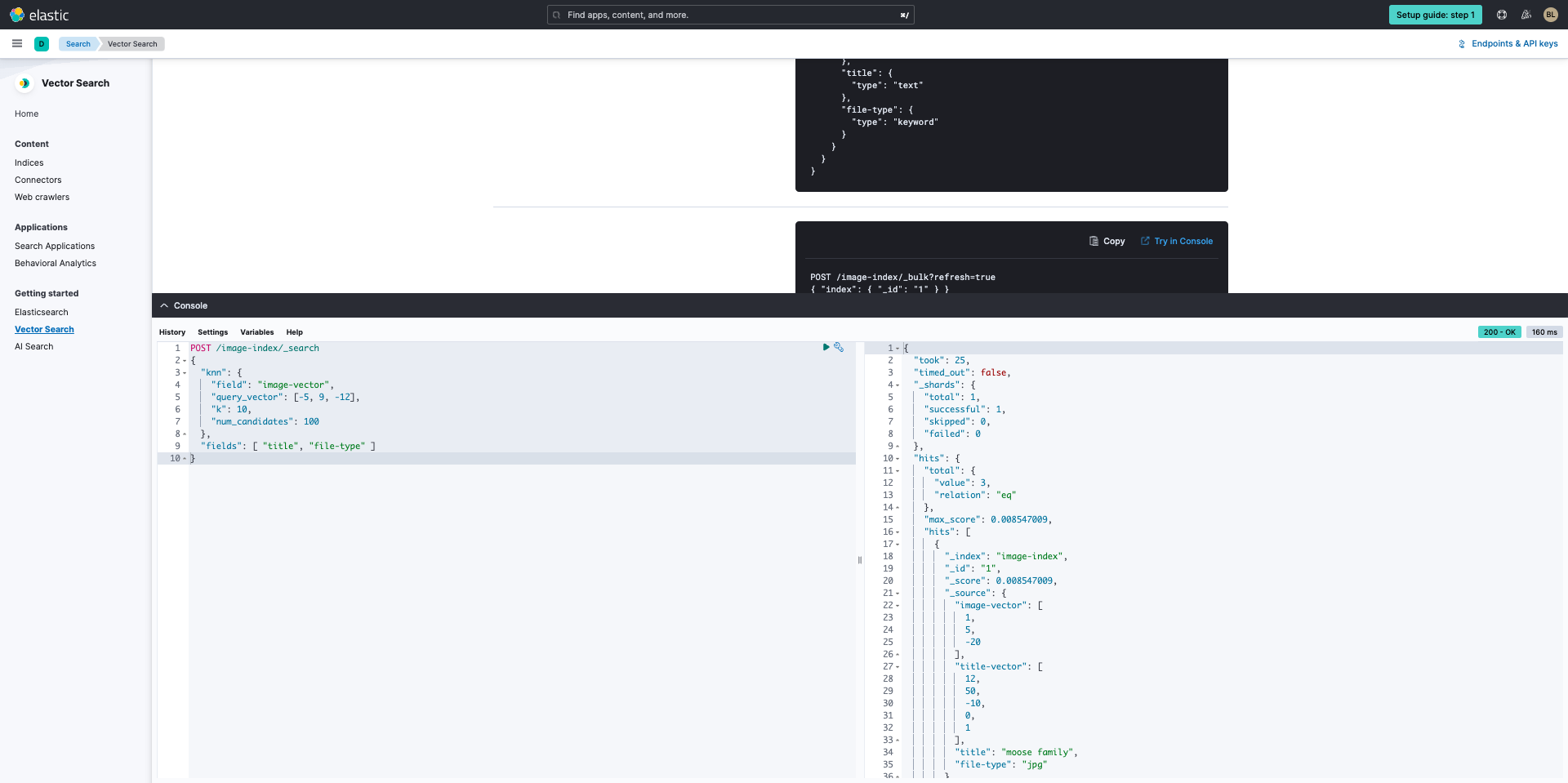
Próximas etapas
Agradecemos o tempo dedicado à configuração da busca vetorial para seus dados com o Elastic Cloud. Ao iniciar sua jornada com a Elastic, entenda alguns componentes operacionais, de segurança e de dados que você deve gerenciar como usuário ao fazer a implantação no seu ambiente.
Tudo pronto para começar? Faça uma avaliação gratuita de 14 dias no Elastic Cloud.
Recursos adicionais
- Comece a usar o Elasticsearch
- Criar uma experiência de busca com IA
- Buscar em sistemas e software de negócios
- Adicionar busca ao seu site
- Criar uma aplicação com base no Elasticsearch
- Conectar-se à API do Elasticsearch